INHOUDSOPGAWE
In Microsoft Excel is daar verskeie metodes om 'n reeks te benoem en dit gelyktydig dinamies te maak. Die genoemde reekse is maklik om voor te berei. Dit is pret om te gebruik, aangesien hulle 'n verskeidenheid stringe stoor wat ons nie handmatig met selverwysings hoef te spesifiseer nie. In hierdie artikel sal jy alle moontlike en geskikte metodes leer ken om 'n reeks in Excel te benoem met voorbeelde en eenvoudige verduidelikings.
Laai Oefenwerkboek af
Jy kan laai die Excel-werkboek af wat ons gebruik het om hierdie artikel voor te berei.
Noem 'n reeks in Excel.xlsx
Wat is 'n benoemde reeks in Excel?
'n Benoemde reeks is 'n reeks selle of 'n skikking wat met 'n gebruikergedefinieerde naam toegeken is. 'n Benoemde reeks kan in 'n funksie of 'n formule gebruik word in plaas daarvan om die ooreenstemmende reeks selle handmatig te kies.
Die volgende is 'n voorbeeld van die gebruik van 'n benoemde reeks. Die reeks selle, B3:B7 is benoem met Data . In die afvoer Sel D6 het ons 'n eenvoudige som van alle waardes wat in daardie genoemde reeks teenwoordig is, uitgevoer. Ons kon die formule getik het met “=SUM(B3:B7)” , maar ons het eerder die genoemde reeks Data hier gebruik. Terwyl dit met groot formules handel, is die genoemde reeks 'n handige operateur daar om die spesifieke reeks selle met gemak in te voer.
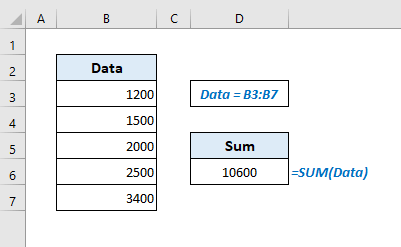
Voordele van die gebruik van 'n benoemde reeks in Excel.
Kom ons gaan deur die volgende punte wat ons dalk kan oortuigbehoefte.
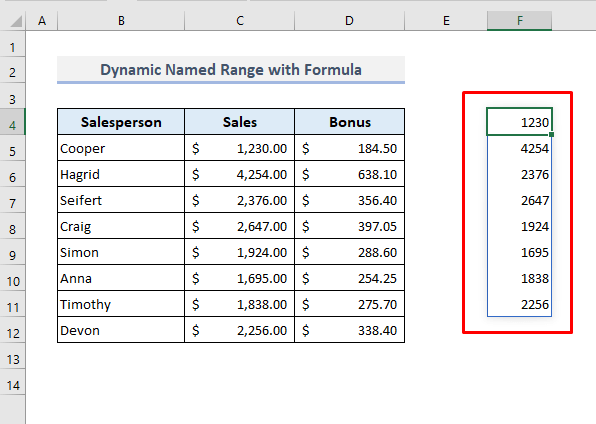
Om seker te maak van die nuutgeskepte dinamiese benoemde reeks, kan ons die spesifieke waardes in 'n bykomende ry (13) invoeg. Aangesien ons 'n verkoopsbedrag van 1233 in Sel C13 ingevoer het, sal dit gevoeg word by die genoemde reeks skikking wat onmiddellik regs in die skermkiekie hieronder vertoon word.
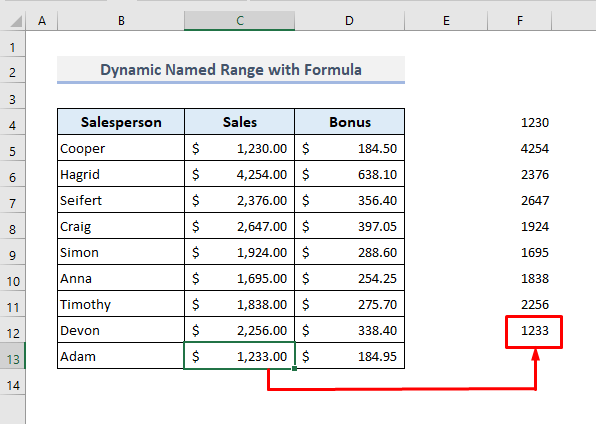
Wysig of verwyder 'n benoemde reeks na skepping
Nadat ons 'n benoemde reeks geskep het, sal ons dalk die benoemde reeks moet wysig of selfs skrap . En om dit uit te voer, moet ons die Naambestuurder oopmaak vanaf die Formules lint. Kom ons kyk eers hoe om 'n benoemde reeks te wysig in die stappe hieronder. Ons sal die naam 'Sales_Array' met 'Bonus_Amount' hier vervang en die nuwe reeks selle sal alle data van die Bonus kolom insluit.
📌 Stap 1:
➤ Begin eers die Naambestuurder -venster vanaf die Formules -oortjie.
➤ Klik op die ry wat data bevat vir Sales_Array .
➤ Druk die Redigeer -opsie. Die dialoogkassie genaamd Redigeer Naam sal verskyn.
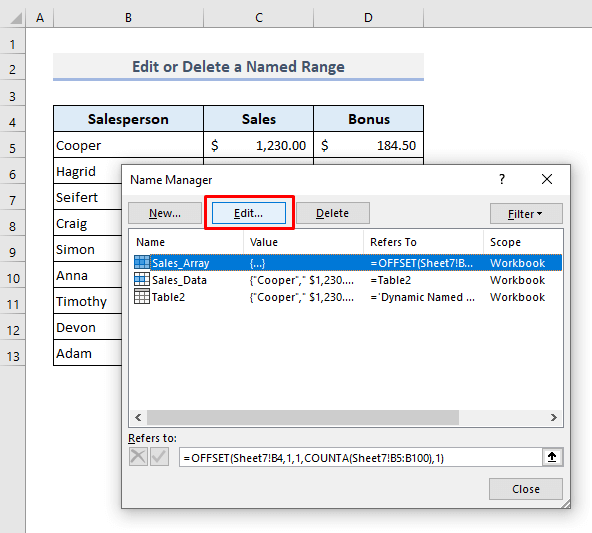
📌 Stap 2:
➤ Tik 'n nuwe naam Bonus_Bedrag in die Naam -blokkie.
➤ Tik die volgende formule in die Verwysing -blokkie:
=OFFSET(Sheet7!B4,1,2,COUNTA(Sheet7!B5:B100),1) ➤ Druk OK .
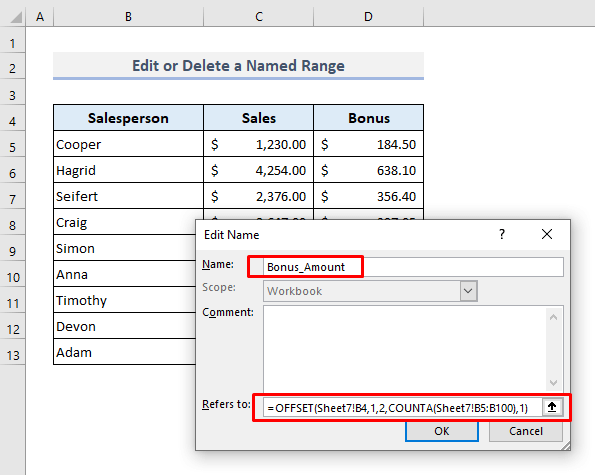
Die Naambestuurder venster sal self weer verskyn waar jy die nuut geredigeerde naamreeks sal vind soos in die volgende prent vertoon word.
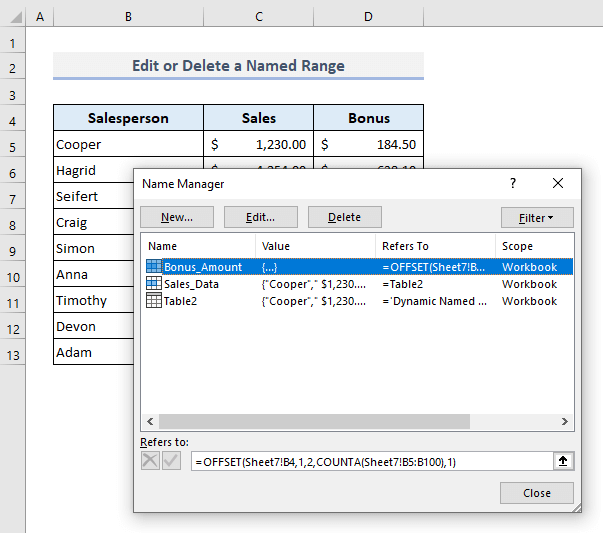
Noukeer terug na jou werkblad en aktiveer redigering in enige sel. Druk die Gelyk (=) teken en tik die gewysigde naam van die nuut geselekteerde reeks.
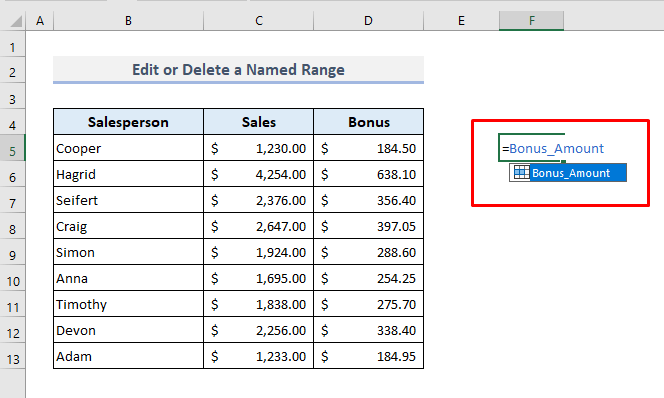
Druk Enter en die bonus bedrae sal dadelik in 'n skikking gewys word.
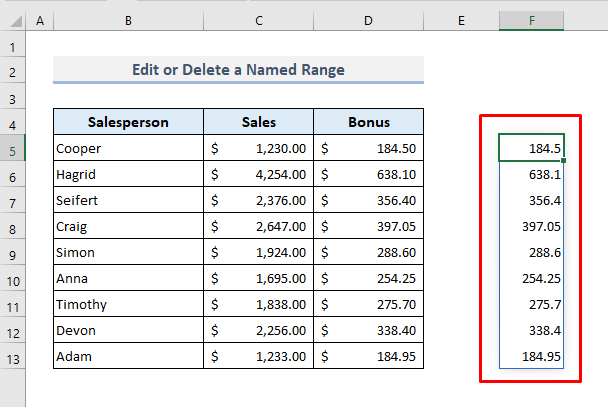
En laastens, as jy 'n benoemde reeks wil uitvee, kies dan eenvoudig die ooreenstemmende ry uit die Naambestuurder en druk die Delete -knoppie. Die datareeks saam met sy gespesifiseerde naam sal van die Naambestuurder verwyder word.
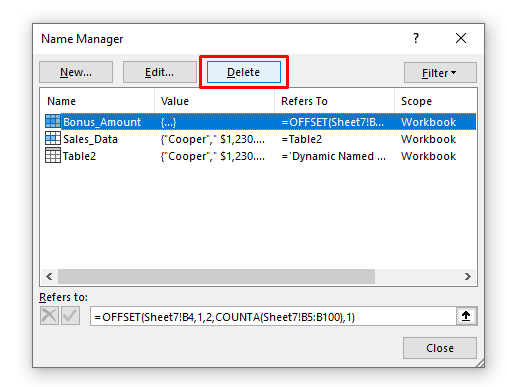
Slotwoorde
Ek hoop al die metodes wat in hierdie artikel genoem word, sal jou nou help om dit in jou Excel-sigblaaie toe te pas wanneer jy net 'n reeks moet noem of dit later selfs dinamies moet maak. As jy enige vrae of terugvoer het, laat weet my asseblief in die kommentaar afdeling. Of jy kan ons ander artikels wat met Excel-funksies verband hou op hierdie webwerf kyk.
om 'n benoemde reeks gereeld in Excel-sigblaaie te gebruik.- Terwyl ons die benoemde reeks in 'n formule of funksie gebruik, kan ons vermy om selverwysings te gebruik.
- As gevolg van die gebruik van 'n benoemde reeks reeks, hoef ons nie elke keer terug te gaan na ons datastel terwyl ons 'n reeks selle invoer nie.
- Sodra dit geskep is, kan die genoemde reeks in enige van die werkblaaie in 'n werkboek gebruik word. Die benoemde reeks is nie beperk om slegs in 'n enkele werkblad te gebruik nie.
- Die benoemde reeks maak 'n formule dinamies wat beteken dat as ons 'n formule met 'n naam definieer, ons ook daardie benoemde reeks kan gebruik om eerder berekenende bewerkings uit te voer van die tik van 'n gekombineerde en groot formule.
- Excel laat 'n benoemde reeks toe om dinamies te wees met bykomende insette van die gebruiker.
Sommige reëls om 'n reeks Excel-selle te benoem
Daar is 'n paar konvensies vir die benoeming van 'n reeks selle. Ons kan 'n blik op daardie reëls kyk om dit in die geheue te hou terwyl ons name vir die geselekteerde reekse definieer.
- Geen spasiekarakter word toegelaat om in die naam van 'n reeks te gebruik nie.
- Die name kan nie by die seladresse wees nie (bv.: C1, R1C1).
- Jy kan nie 'n reeks benoem met slegs 'R' of 'C' . Dit is die aanwysers van rye en kolomme in Excel.
- Name is hoofletter-onsensitief. Dit beteken beide 'Verkope' en 'VERKOPE' sal werk as die soortgelyke benoemde reeks selle.
- Die naam van 'n reeks kan nie 255 oorskry nie.karakters.
- Behalwe vir terugslag (\) of onderstreep (_), word byna geen ander leesteken toegelaat om te gebruik terwyl 'n reeks selle benoem word nie.
5 Vinnig Benaderings om 'n reeks in Excel te benoem
1. Gebruik 'Define Name'-opdrag om 'n reeks te benoem
Nou sal ons 'n paar van die voorbeelde sien waar ons sal leer hoe om 'n reeks selle maklik in 'n Excel-sigblad te benoem. Die datastel in die volgende prent verteenwoordig verskeie ewekansige name van verkoopspersone, hul verkoopsbedrae, en 'n bonusbedrag van 15% vir hul ooreenstemmende verkope.
Kom ons sê, ons wil die reeks selle noem, C5 tot C12 met 'Verkope' . En in ons eerste metode sal ons die Define Name -opdrag toepas vanaf die Excel-lint opsies.
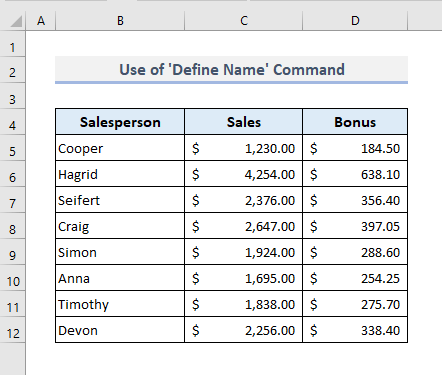
📌 Stap 1:
➤ Kies eers die reeks selle, C5 tot C12 .
➤ Onder die Formules oortjie, kies die opsie Definieer Naam uit die Gedefinieerde Name aftreklys. 'n Dialoogkassie sal verskyn.
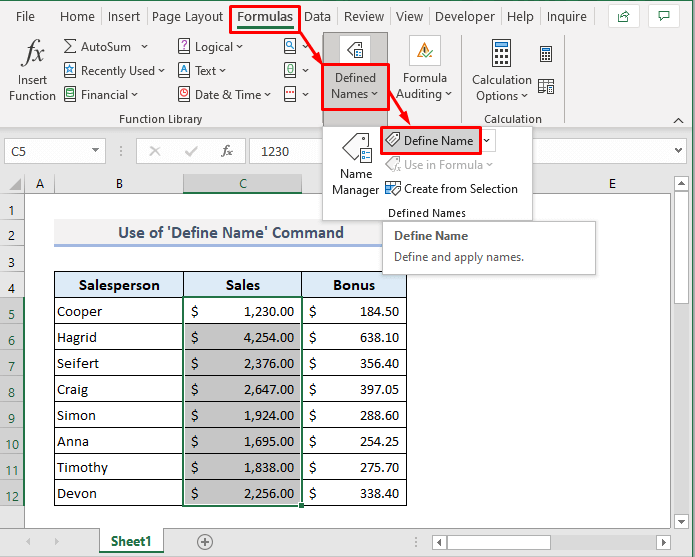
📌 Stap 2:
➤ Tik 'Verkope ' in die Naamkassie of jy kan enige ander naam invoer wat jy wil hê. Aangesien ons die reeks selle (C5:C12) voorheen gekies het, sal hulle sigbaar wees in die boks Verwys na .
➤ Druk OK en jou benoemde reeks is nou gereed om te gebruik.
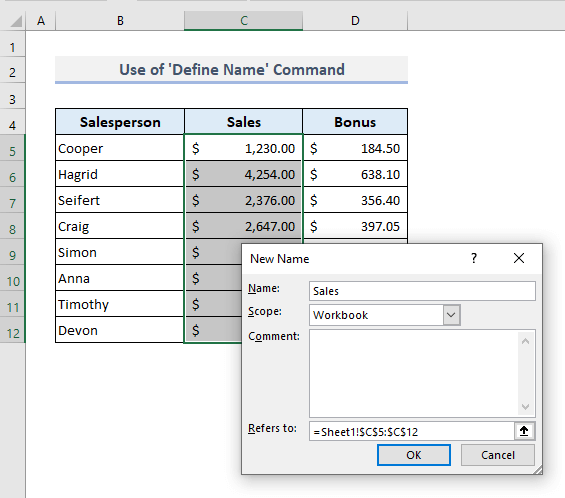
As ons nou die reeks selle C5 tot C12 kies, sal ons vind die nuutgeskepte naam van daardie reeks in die NaamBoks aan die linkerkantste boonste hoek soos in die prent hieronder getoon.
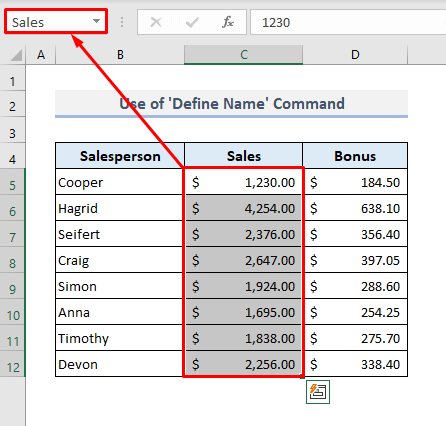
Ons kan nou daardie benoemde reeks enige plek in ons werkblaaie gebruik. Ons moet eenvoudig 'n gelykteken (=) in 'n sel invoeg en die geskepte naam van 'n reeks selle tik.
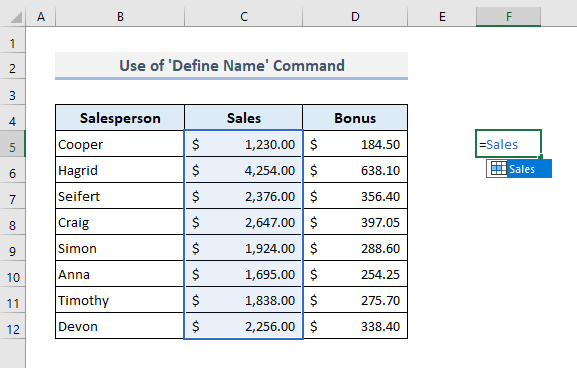
En nadat jy
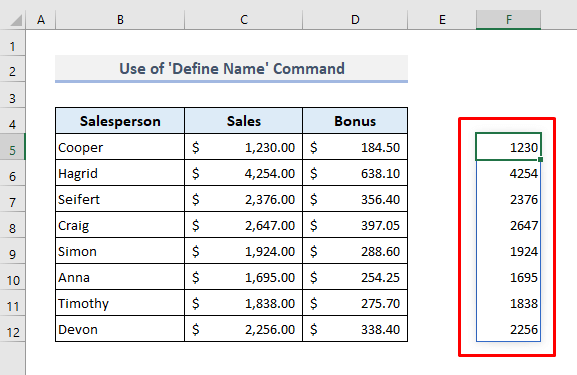
Lees meer: Hoe om benoemde reeks in Excel te wysig
2. Benoem 'n reeks selle deur 'Naambestuurder' te gebruik
Ons kan ook die Naambestuurder -kenmerk vanaf die Formules lint gebruik. Dit sal jou toelaat om 'n benoemde reeks met verskeie opsies te sien of aan te pas. Die stappe is eenvoudig soos volg:
📌 Stap 1:
➤ Kies die datareeks wat jy 'n spesifieke naam wil gee.
➤ Onder die Formules -oortjie, kies die opsie Naambestuurder uit die Gedefinieerde Name -aftreklys. 'n Dialoogkassie sal oopmaak.
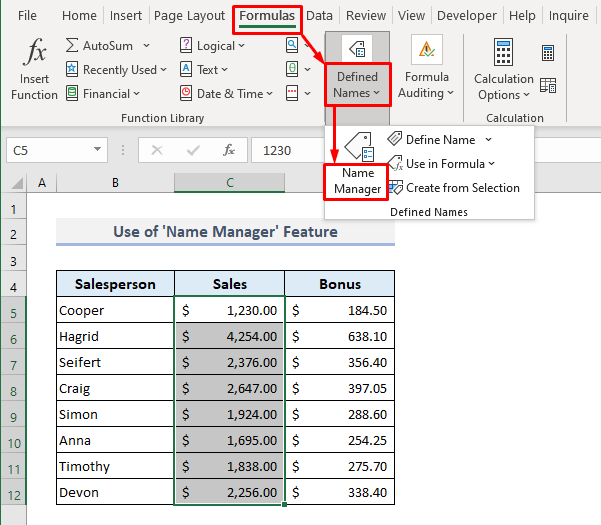
📌 Stap 2:
➤ Klik op die Nuwe oortjie.
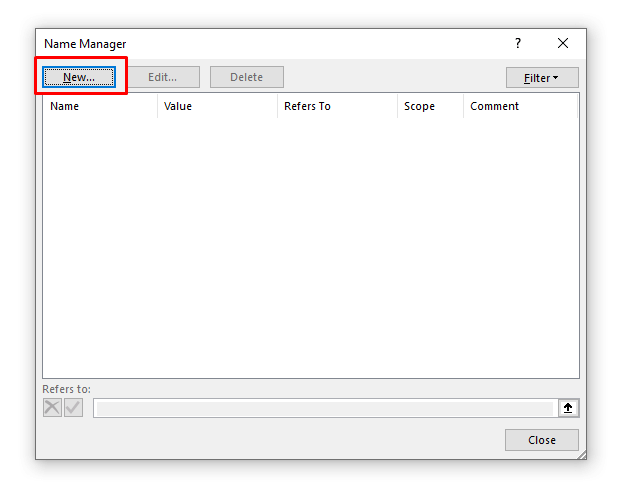
📌 Stap 3:
Nou is die prosedures soortgelyk aan getoon in die eerste metode om 'n naam van die geselekteerde reeks selle te definieer. So, verwys na jou datareeks en gee dit 'n spesifieke naam in die spesifieke blokkies.
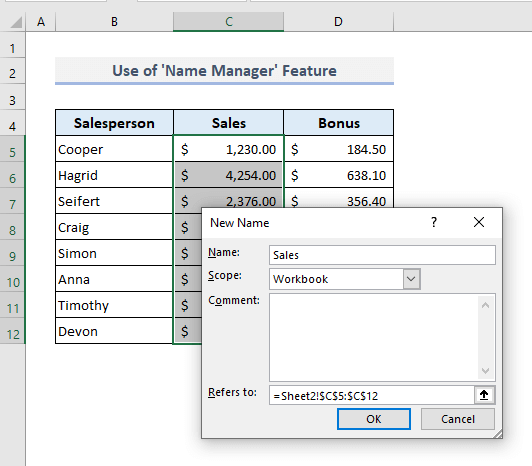
Die Naambestuurder -venster sal nou weer verskyn waar jy sal vind die nuwe naam van jou selreekse.
📌 Stap 4:
➤ Druk Sluit en jy is klaar.
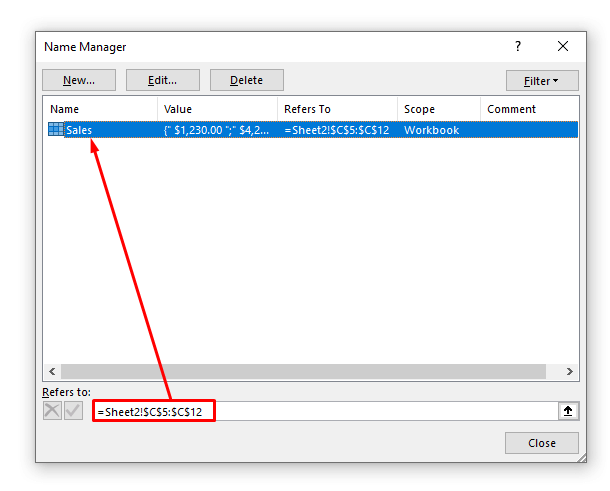
As jy nou jou datareeks in die Excel werkblad kies, sal jy die naam wat daarvoor toegeken is in die Naamkassie sien.
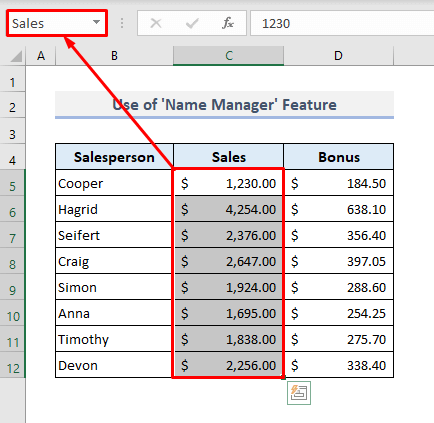
3. Pas 'Skep uit seleksie'-nutsding toe om 'n Excel-reeks te benoem
Deur die vorige twee metodes te gebruik, kan jy die verwysingselle selekteer voor of na die keuse van die gereedskap uit die Excel-linte . As jy nou nie 'n reeks selle met die hand wil noem nie, dan is hierdie metode geskik vir jou. Hier moet jy 'n datareeks saam met sy kopskrif kies en die Skep uit seleksie -nutsding sal 'n naam vir die reeks definieer deur sy kopskrif op te spoor.
Hierdie metode is eintlik tydbesparend. en redelik buigsaam om 'n reeks selle in 'n Excel-sigblad te noem. Die nodige stappe is soos volg:
📌 Stap 1:
➤ Kies die reeks selle (C4:C12) wat jy saam met sy kopskrif wil noem. In ons datastel bevat Sel C4 die kopskrif wat ons sal gebruik as die naam vir ons datareeks (C5:C12) .
➤ Onder die Formules oortjie, kies die Skep uit seleksie opdrag uit die Gedefinieerde Name groep opdragte of aftreklys. 'n Dialoogkassie sal verskyn.
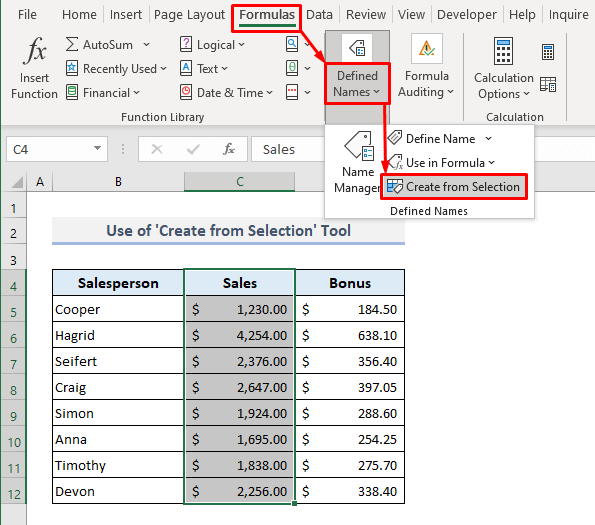
📌 Stap 2:
➤ Merk op die eerste opsie 'Top Ry' as ons kopnaam is boaan die geselekteerde kolom.
➤Druk OK en ons het sopas ons benoemde reeks geskep!
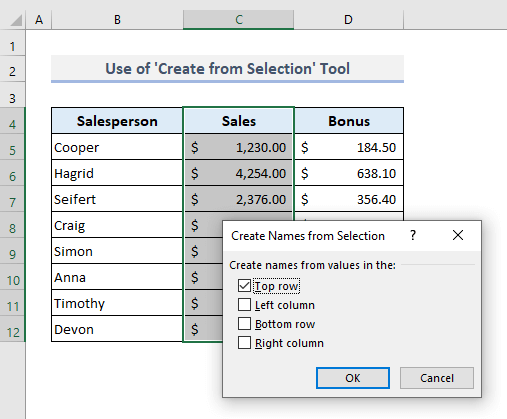
Nou kan ons ons datareeks kies en die naam van die geselekteerde reeks in die
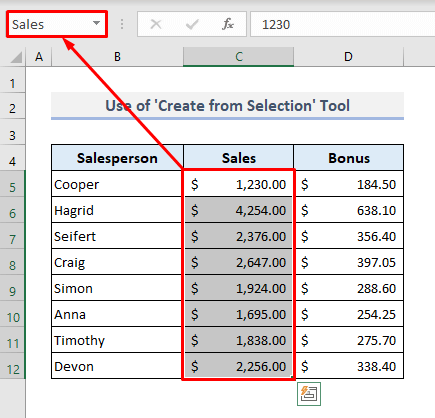
4. Wysig 'Naamkassie' om 'n reeks in Excel te noem
Om 'n Naamkassie te gebruik om 'n reeks selle met 'n naam te spesifiseer, is baie makliker as alle vorige metodes. Maar 'n probleem met die gebruik van hierdie metode is dat jy nie meer 'n naam kan wysig nie, of selfs jy sal nie die naam kan uitvee sodra jy dit geskep het nie. So daarna moet jy die Naambestuurder begin om die gespesifiseerde genoemde reeks te wysig of uit te vee.
Ons kan die Naamkas gebruik om die geselekteerde reeks selle te definieer slegs met 'n naam.
📌 Stappe:
➤ Kies eers die reeks selle wat met 'n spesifieke naam gedefinieer moet word.
➤ Gaan nou na die Naamkassie en tik 'n naam vir die geselekteerde reeks in.
➤ Ten slotte, druk Enter en jy is klaar.
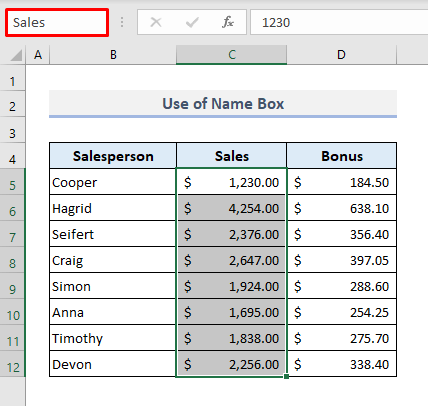
Maak nou die aftreklys in die Naamkassie oop en jy sal die nuutgeskepte naam daar vind vir die geselekteerde reeks selle.
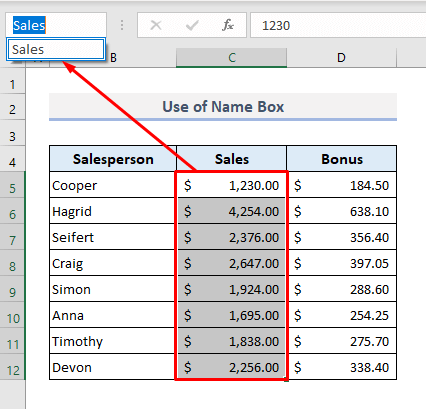
5. Skep 'n dinamiese benoemde reeks in Excel
In alle metodes wat tot dusver beskryf is, het ons 'n reeks vir 'n vaste reeks selle genoem. Kom ons sê nou, ons wil 'n reeks noem wat nie staties is nie, wat beteken dat ons meer data kan invoer wat 'n dinamiese reeks selle sal skep. En die genoemde reeks sal uitbrei op grond van onsdata-invoere.
Ons het byvoorbeeld 'n reeks selle (C5:C12) in Kolom C genoem. Maar nou moet ons meer data vanaf die onderkant van Sel C12 invoer. Maar as ons benoemde reeks nie op dinamies gestel is nie, sal die bykomende insette nie vir die benoemde reeks getel word sodra dit gedefinieer is nie.
Dus, om ons benoemde reeks dinamies te maak, het ons twee interessante opsies. Ons kan 'n Excel-tabel gebruik of ons kan 'n formule gebruik met die OFFSET-funksie . Nou sal ons uitvind hoe albei metodes in die volgende afdelings uitwerk.
5.1 Gebruik 'n Excel-tabel
Eerste van alles, sal ons 'n Excel-tabel om ons reeks selle dinamies te maak. In ons datastel het ons opskrifte in Ry 4 vir die tabelreeks wat selle bevat vanaf B4 tot D12 .
📌 Stap 1:
➤ Kies eers die reeks selle (B4:D12) .
➤ Van die Voeg in lint, kies die Tabel -opsie.
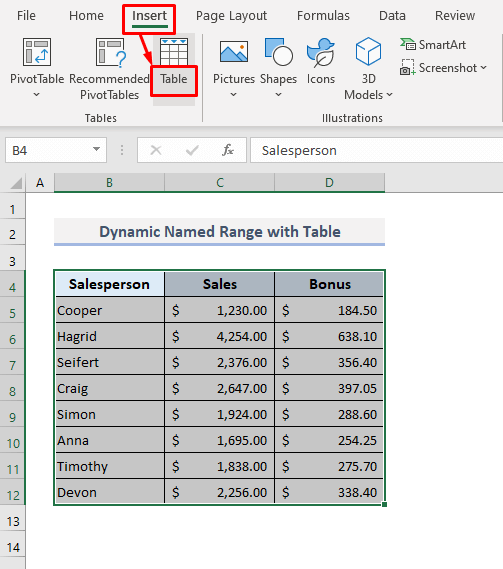
📌 Stap 2:
➤ In die Skep Tabel dialoogkassie, druk OK slegs aangesien al die parameters outomaties gestel word wat ons nie nou hoef te verander nie.
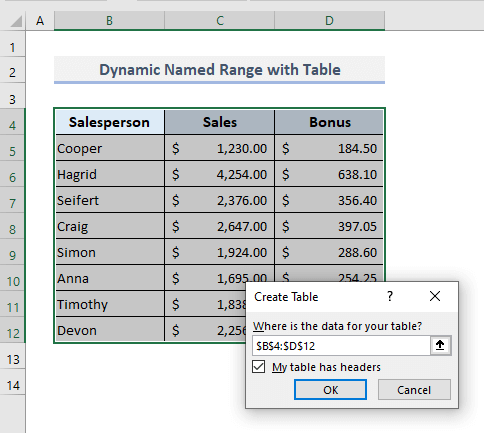
Soos in die prent hieronder gewys, het ons datareeks nou in 'n tabel verander. Die versteknaam van hierdie nuutgeskepte tabel word gewoonlik Tabel1 as geen ander tabel voorheen in daardie werkboek gevorm is nie. In die Naamkassie kan ons hierdie reeks data hernoem metiets anders volgens ons voorkeur. Kom ons sê, ons het die tabel gedefinieer met die naam, Verkoopsdata .
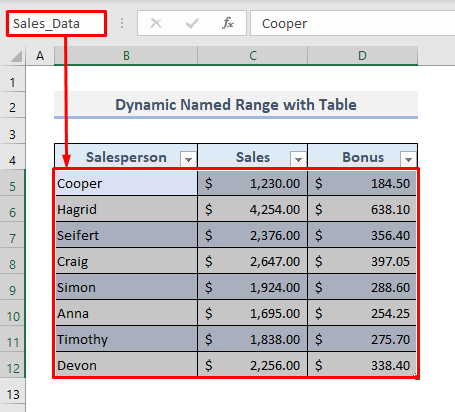
Nou sal ons uitvind wat sal gebeur as ons enige waarde invoer in Sel B13 onder die tabelreeks. Ons het 'n ewekansige naam 'Mike' in Sel B13 ingevoer.
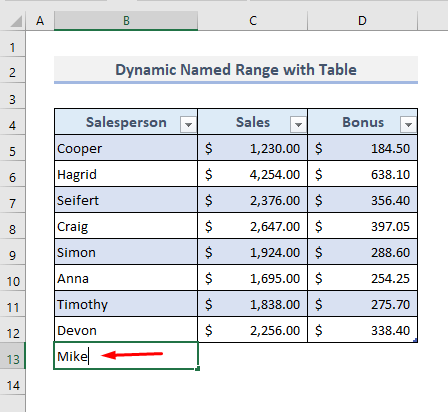
Nadat jy Enter gedruk het , sal ons vind dat die tabel onmiddellik uitgebrei het na die onderste ry.
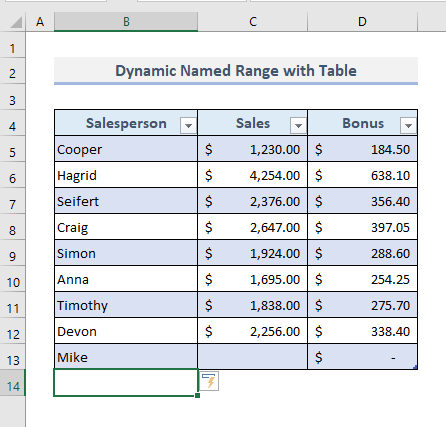
Aangesien al die selle in die Bonus kolom met <3 toegeken is>15% van die verkoopsbedrae, nou sal ons uitvind of dit werklik werk met addisionele insette in Sel C13 .
Dus, as ons 'n verkoopsbedrag invoer (6420) ) in Sel C13 , sal die bonusbedrag in Sel D13 gelyktydig vertoon word. Dit beteken ons tabelreeks het uitgebrei met sy gedefinieerde formaat en formules.
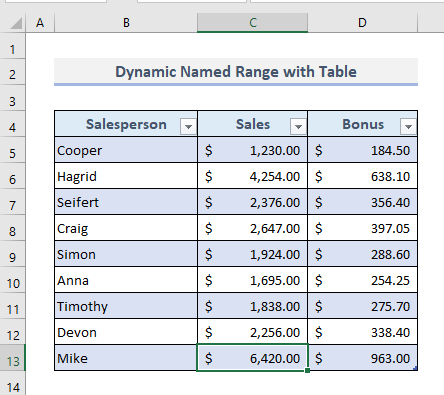
As ons meer seker wil wees van die uitgebreide tabelreeks, dan kan ons redigering aktiveer Sel D13 . En ons sal die toegewysde formule daar sien wat ons voorheen gebruik het vir die res van die selle in die Bonus kolom.
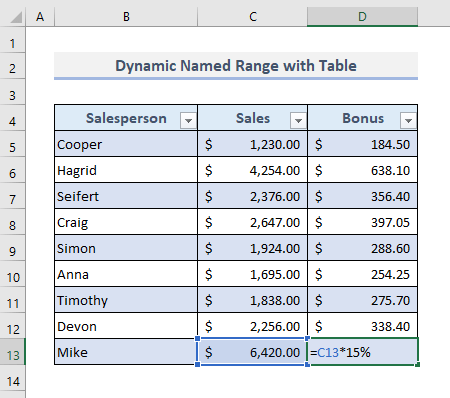
Ons kan ook invoer meer data daarna vanaf die onderkant van die tabel en die gedefinieerde tabelreeks sal dienooreenkomstig uitbrei.
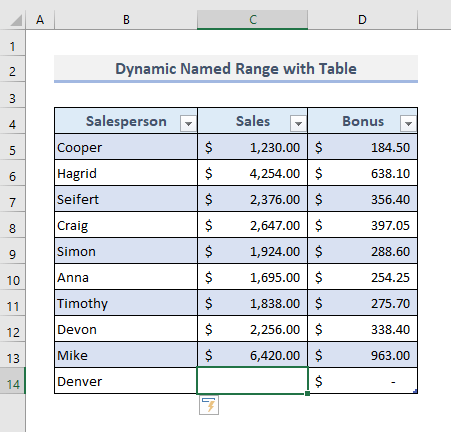
5.2 Kombinasie van OFFSET en COUNTA-funksies
Die eerste metode met die Tabel is redelik maklik om 'n dinamiese benoemde reeks voor te berei. Maar ons kan ook 'n formule gebruik wat die OFFSET en COUNTA kombineer funksies om 'n benoemde reeks vir ons datastel te maak. Die OFFSET funksie gee 'n verwysing terug na 'n reeks wat 'n gegewe aantal rye en kolomme van 'n gegewe verwysing is. En die COUNTA-funksie tel al die nie-leë selle in 'n reeks. Kom ons kyk nou hoe ons hierdie funksies saam kan gebruik om 'n dinamiese benoemde reeks te maak in die volgende stappe.
📌 Stap 1:
➤ Onder die Formules -oortjie, kies die Definieer Naam -opdrag in die Gedefinieerde Name -aftreklys. 'n Dialoogkassie sal oopmaak.
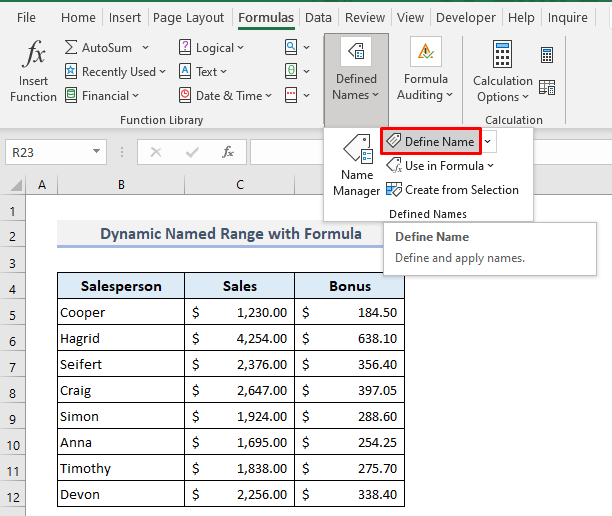
📌 Stap 2:
➤ Kom ons sê, ons wil hê om ons genoemde reeks tot 100 selle vertikaal uit te brei. Dus, die vereiste formule in die Verwysingskassie sal wees:
=OFFSET(B4,1,1,COUNTA(B5:B100),1) ➤ Definieer hierdie reeks selle met 'n naam, Sales_Array .
➤ Druk OK en ons dinamiese benoemde reeks is nou gereed vir verdere gebruike.
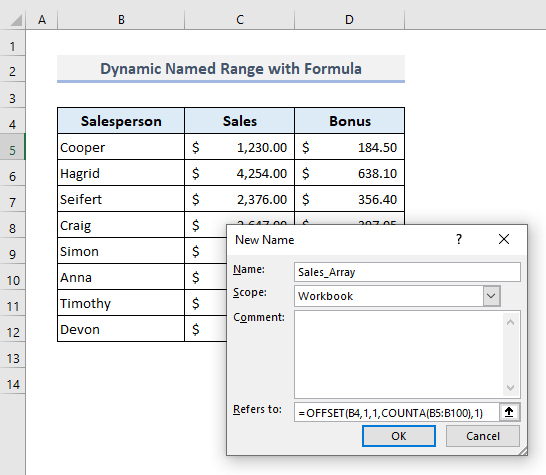
Maar met hierdie metode sal die naam van die dinamiese reeks nie sigbaar wees in die Name Box .
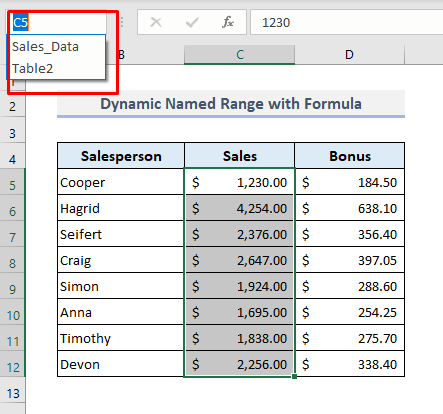
Weereens kan ons hierdie benoemde reeks gebruik deur te druk Gelyk (=) in enige sel en tik die naam van daardie gedefinieerde reeks in.
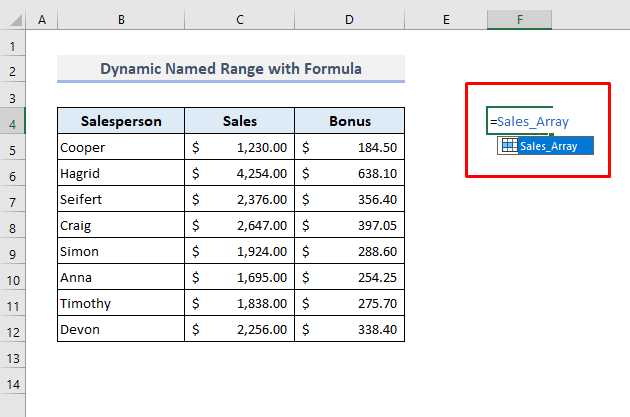
En nadat jy Enter gedruk het, sal die terugkeer skikking sal soos volg lyk. Aangesien ons 'n benoemde reeks vir alle verkoopsdata gemaak het, sal daardie waardes slegs verskyn, maar geen voorafgespesifiseerde formaat sal in die skikking bestaan nie. Later kan ons daardie terugstuurdata handmatig formateer as ons

